QuickCam-Galerie
Eigene Bilder / Eigene Videos
Sie können Ihre Bilder und Videos in der QuickCam-Galerie ansehen. So zeigen Sie Ihre Bilder in der Galerie an:
- Starten Sie QuickCam (Start > Programme > Logitech > Logitech QuickCam).
- Klicken Sie im QuickCam-Menü auf "QuickCapture" (siehe Abbildung unten):
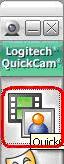
- Zeigen Sie die Bilder und Videos im Galerie-Bereich an, der sich unterhalb des QuickCapture-Fensters befindet (siehe Abbildung unten):
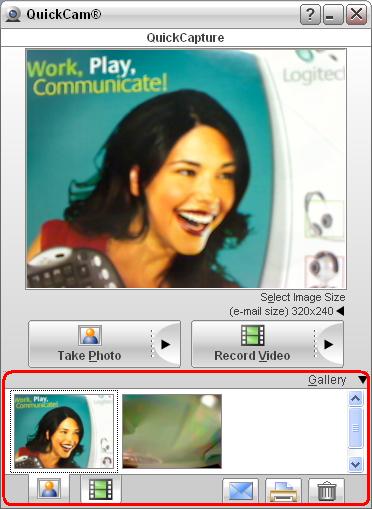
Zur Anzeige der Bildergalerie klicken Sie auf das Bildsymbol:
![]()
Zur Anzeige der Videogalerie klicken Sie auf das Filmsymbol:
![]()
Eigene Bilder / Eigene Videos
Bilddateien:
Sie können Ihre Bilder und Videos auch anzeigen, indem Sie den QuickCam-Ordner in "Eigene Bilder" oder "Eigene Videos" öffnen. So zeigen Sie die Bilder auf diese Art an:
- Öffnen Sie den Ordner "Eigene Bilder" (Start > Eigene Bilder) (siehe Abbildung unten):

Hinweis: Wenn Sie in Windows mit der klassischen Ansicht arbeiten, öffnen Sie den Ordner "Eigene Dokumente" auf dem Desktop und dann den Unterordner "Eigene Bilder".
- Öffnen Sie den Ordner "QuickCam".
- Ihre Bilder werden wie folgt angezeigt:
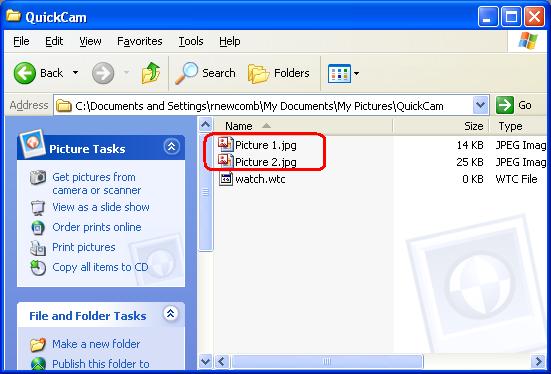
- Doppelklicken Sie, um die Bilder entweder in der Windows Bild- und Faxanzeige oder Ihrem Standard-Viewer anzuzeigen.
Videodateien:
So zeigen Sie Ihre Videodateien an:
- Öffnen Sie den Ordner "Eigene Dokumente" (siehe Abbildung unten):
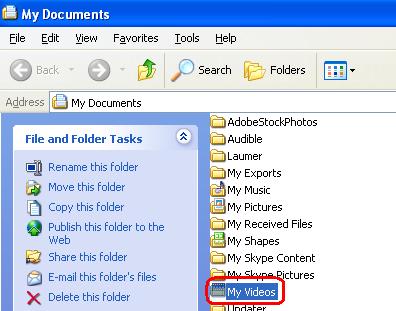
- Öffnen Sie den Unterordner "Eigene Videos".
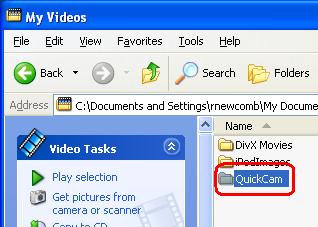
- Öffnen Sie den Ordner "QuickCam":
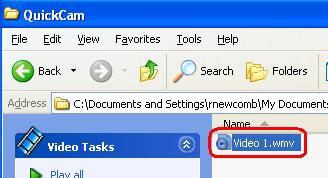
- Doppelklicken Sie auf die gewünschte Videodatei. Diese öffnet sich im Windows Media Player oder einem anderen Videowiedergabeprogramm, das Sie als Standardvorgabe eingestellt haben.
Wichtiger Hinweis: Das Firmware Update Tool wird von Logitech nicht mehr unterstützt oder gepflegt. Wir empfehlen dringend die Verwendung von Logi Options+ für Ihre unterstützten Logitech-Geräte. Während dieser Übergangsphase stehen wir Ihnen gern zur Seite.
Wichtiger Hinweis: Der Logitech Preference Manager wird nicht mehr von Logitech unterstützt oder gepflegt. Wir empfehlen dringend die Verwendung von Logi Options+ für Ihre unterstützten Logitech-Geräte. Während dieser Übergangsphase stehen wir Ihnen gern zur Seite.
Wichtiger Hinweis: Das Logitech Control Center wird nicht mehr von Logitech unterstützt oder gepflegt. Wir empfehlen dringend die Verwendung von Logi Options+ für Ihre unterstützten Logitech-Geräte. Während dieser Übergangsphase stehen wir Ihnen gern zur Seite.
Wichtiger Hinweis: Logitech Connection Utility wird von Logitech nicht mehr unterstützt oder gepflegt. Wir empfehlen dringend die Verwendung von Logi Options+ für Ihre unterstützten Logitech-Geräte. Während dieser Übergangsphase stehen wir Ihnen gern zur Seite.
Wichtiger Hinweis: Die Unifying-Software wird von Logitech nicht mehr unterstützt oder gepflegt. Wir empfehlen dringend die Verwendung von Logi Options+ für Ihre unterstützten Logitech-Geräte. Während dieser Übergangsphase stehen wir Ihnen gern zur Seite.
Wichtiger Hinweis: Die SetPoint-Software wird von Logitech nicht mehr unterstützt oder gewartet. Wir empfehlen dringend die Verwendung von Logi Options+ für Ihre unterstützten Logitech-Geräte. Während dieser Übergangsphase stehen wir Ihnen gern zur Seite.
Häufig gestellte Fragen – FAQs
Für diesen Abschnitt sind keine Produkte verfügbar
